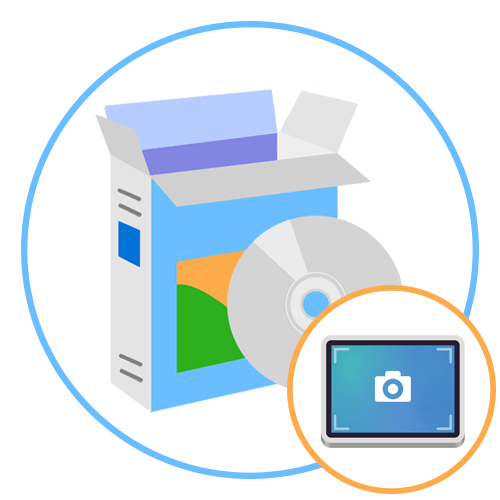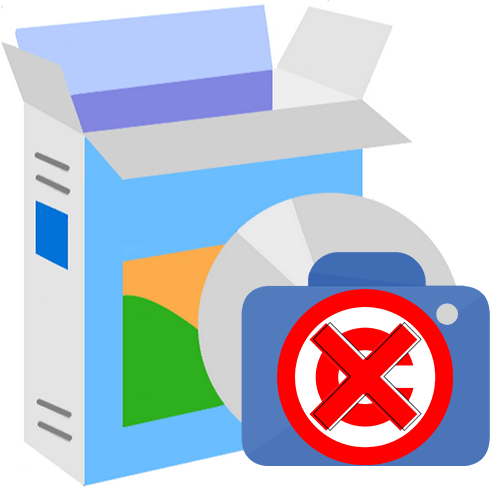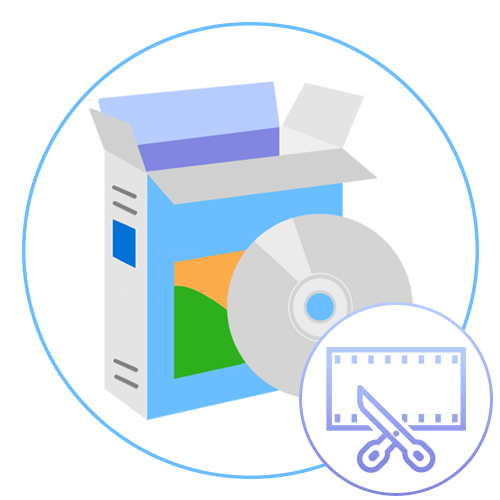| функції | PicPick | Lightshot | Snagit | Joxi | Clip2net | Ashampoo Snap |
|---|---|---|---|---|---|---|
| різні типи захоплення | ||||||
| вбудований редактор | ||||||
| запис відео з екрану | ||||||
| підтримка гарячих клавіш | ||||||
| операційна система | Windows | Windows, macOS | Windows, macOS | Windows, macOS, Linux | Windows, macOS, Linux | Windows, macOS, Linux |
| мова | Російська | Російська | Російська | Російська | Російська | Російська |
| Ліцензія | безкоштовно | безкоштовно | платна | умовно-безкоштовна | безкоштовно | платна |
PicPick
Програма PicPick призначена не тільки для створення скріншотів, але і для редагування зображень. У ній є багато корисних функцій, які можуть стати в нагоді при взаємодії з готовими картинками або поточним захопленням. Почати варто з того, що для домашнього використання PicPick поширюється безкоштовно. При покупці повної версії ви тільки позбудетеся від реклами, отримаєте технічну підтримку і активуєте автоматичне оновлення. Тому даний софт можна використовувати безкоштовно, створюючи скріншоти, визначаючи колір піпеткою, вимірюючи кут або малюючи поверх екрану.
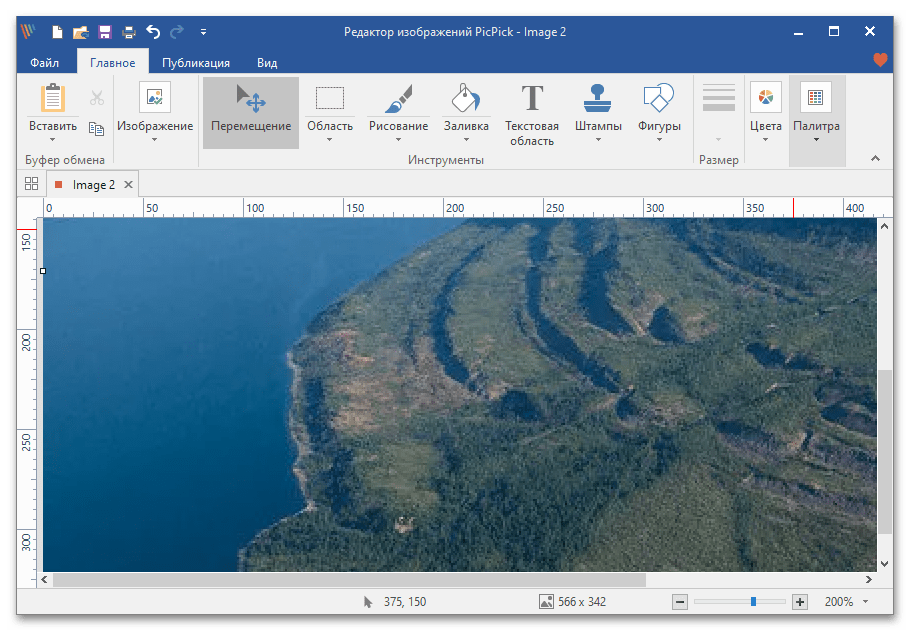
Однак додаткові опції нас не цікавлять, тому зупинимося безпосередньо на захопленні вмісту екрану. Розробники надають сім різних варіантів створення скріншота. Ви можете самостійно задати область, зробити її фіксованою, взяти в фокус тільки одне вікно або весь екран цілком. Це дозволить в будь-який момент вибрати відповідний інструмент і з його допомогою створити оптимальний кадр, який потім не доведеться обрізати або ж правки будуть мінімальними. У редакторі ви отримуєте доступ до візуальних елементів типу обведення або стрілок, до тексту, заливці і обрізку. Цього цілком достатньо, щоб відредагувати зображення без використання графічних редакторів.
Гідності:
- Наявність багатьох корисних інструментів;
- Різні варіанти захоплення;
- Піпетка та вимірювання кута.
Недоліки:
- Не записує відео з екрану.
Lightshot
Lightshot &8212; одна з найпростіших програм у своєму роді, що надає користувачеві лише основний набір інструментів та функцій для роботи зі знімками екрана. У ній присутній лише два типи створення скріншотів: всього екрану і поточного вікна. За виклик кожного відповідають стандартні гарячі клавіші, але їх можна в будь-який момент перепризначити через відповідне меню. Головна перевага даного софта полягає в наявності власного сервера, куди за бажанням користувача відправляються готові знімки. Ви отримуєте посилання на кадр і можете надіслати його будь-якій людині для перегляду. Іноді це значно зручніше, ніж відправляти цілий файл.
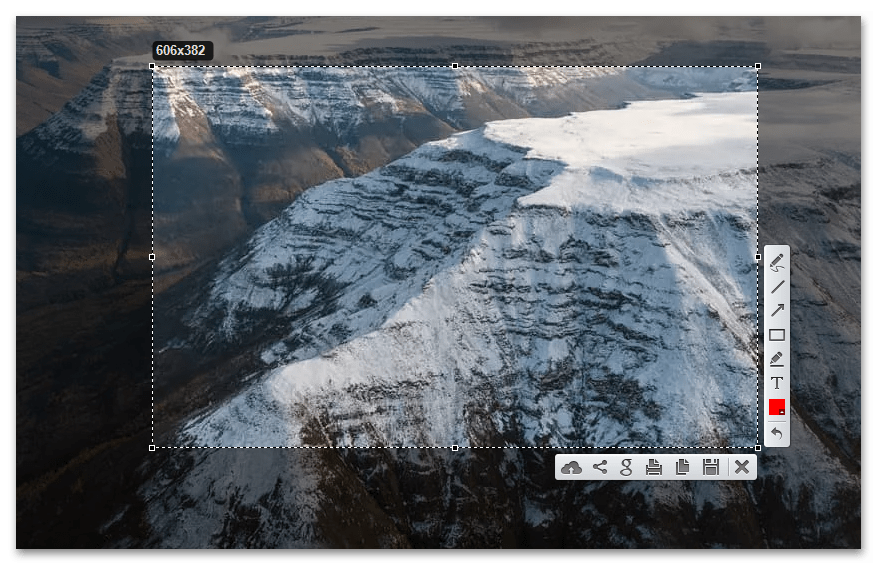
Інструментів редагування в Lightshot небагато, тому не всі користувачі знайдуть відповідні функції. Однак додати обведення, підставити стрілку або написати текст можна, чого вже достатньо для переважної більшості створених кадрів. На цьому функціональні особливості Lightshot закінчуються, що і говорить про максимальну простоту програми. Якщо ви вибираєте софт для швидкого створення скріншотів з підтримкою швидкої відправки, звернути увагу на це безкоштовне рішення точно варто.
Гідності:
- Швидке створення скріншотів;
- Наявність власного сервера для завантаження та отримання прямого посилання.
Недоліки:
- Обмежений набір інструментів редагування.
Snagit
Snagit є однією з двох платних програм нашого списку, що й не дивно, враховуючи кількість можливостей і всіляких функцій, доданими розробниками. Почнемо з того, що в ній присутні всі необхідні режими захоплення, починаючи від усього екрану і закінчуючи панорамної прокруткою вікна для того, щоб весь вміст вмістилося в рамках одного зображення, хоч і з великою роздільною здатністю. Вбудований редактор дозволить додати різноманітну обведення, Стрілки та інші елементи оформлення в абсолютно різних стилях. Крім цього зображення можна обрізати або накласти на нього різні візуальні ефекти. Підтримується нумерація і додавання анотацій, що точно стане в нагоді при створенні різних ілюстрацій.
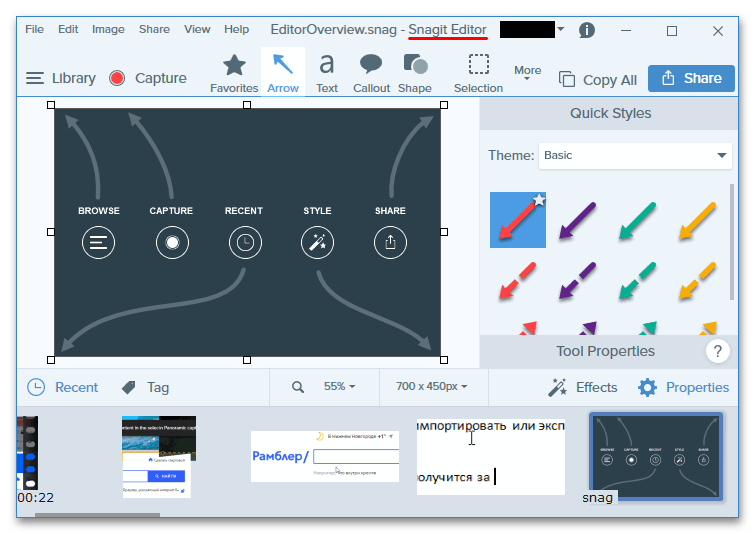
Перейдемо до решти інструментів Snagit, які теж відносяться до захоплення вмісту. Доступна розшифровка тексту і його заміна на знімках. Російська мова визначається коректно, але потрібно вказати саме латинську розкладку при захопленні. За допомогою вбудованих функцій можна записувати відео або тільки аудіо з подальшим редагуванням, зберігати результат як GIF, обрізати кадр або створювати ціле відео з послідовно розташованих зображень. У програмі присутній навігатор, тому пошук файлів не стане чимось важким для подальшого редагування. Зберігайте зображення і відео в хмарі, прив'язаному до вашого облікового запису Snagit, щоб завжди мати доступ до файлів.
Гідності:
- Запис відео та аудіо;
- Розширений редактор;
- Підтримка хмарного сховища.
Недоліки:
- Платне розповсюдження
Joxi
Якщо ви шукаєте просту програму для створення скріншотів, але при цьому разом з редактором, що містить різні інструменти, зверніть увагу на Joxi. Режимів створення скріншотів тут всього два, чого буде недостатньо деяким користувачам, але для звичайних завдань цілком підходить. Старт захоплення здійснюється шляхом натискання кнопки в меню програми або через гарячі клавіші, які попередньо можна налаштувати у відповідному розділі. Всі знімки потрапляють в історію, тому по потребі відкрийте список файлів, щоб відшукати там потрібний. Папка для розміщення файлів теж налаштовується, тому проблем з пошуком збережених матеріалів виникнути не повинно. Крім того, доступне завантаження знімків на власний сервер для подальшого зберігання або отримання короткого посилання на зображення.
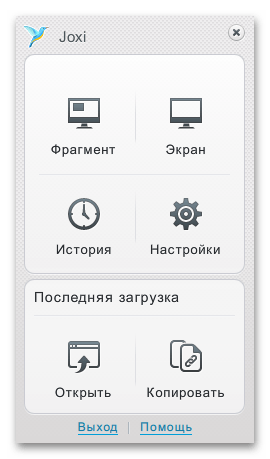
Поговоримо про вбудований редактор. Він представлений у вигляді однієї панелі, на якій і розташовані всі підтримувані інструменти. Серед них є стандартний Олівець, маркер, лінії і стрілки. Можна додати обведення у вигляді різних геометричних фігур або накласти текст. Колірна палітра і розміри ліній налаштовуються шляхом пересування відповідних повзунків. Цього цілком достатньо для того, щоб реалізувати більшість завдань в плані обробки скріншота без потреби звертатися до графічних редакторів.
Гідності:
- Зручна навігаційна панель;
- Збереження історії скріншотів;
- Редактор з основними функціями.
Недоліки:
- Обмежене число режимів захоплення.
Clip2net
Clip2net &8212; ще одна програма з обмеженим набором режимів захоплення екрану. Серед них є тільки активне вікно і область екрану. Другий варіант використовується і для захоплення всього екрану теж, тому ви можете розтягувати прямокутну область на необхідний розмір. Є PRO-версія Clip2net, але вона не додає нових режимів захоплення, а тільки дозволяє записувати відео, що потрібно далеко не завжди. Через Головне меню софта здійснюється не тільки вибір режиму створення скріншота, але і копіювання з буфера обміну, а також перехід до папки, куди зберігаються зображення. Це зручна панель навігації, що дозволяє швидко вибирати потрібні дії.
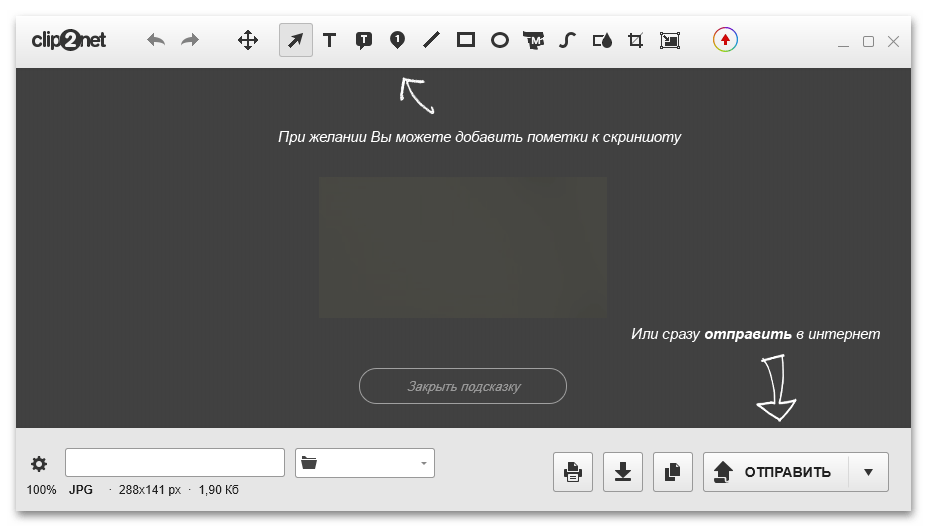
Перейдемо безпосередньо до головного достоїнства Clip2net &8212; редактору. У ньому ви бачите дві панелі, а верхня-основна &8212; на ній розміщені всі основні інструменти для роботи з картинками. Додавайте стрілки і обведення, примітки, використовуйте обрізку і взаємодійте з різними геометричними фігурами, якщо їх наявність на зображенні потрібно. Редактор Clip2net підтримує швидкий перехід до друку і відправку знімка по інтернету. Зліва внизу відображаються основні відомості про файл: його формат, розмір і дозвіл.
Гідності:
- Розширений редактор;
- Швидка панель навігації.
Недоліки:
- Мало режимів захоплення.
Ashampoo Snap
Ashampoo Snap &8212; повністю платна програма, але з пробним режимом на місяць, чого цілком достатньо для ознайомлення із загальною функціональністю софта. При запуску на екрані з'являється панель, що розкривається, де і знаходяться основні інструменти захоплення. Ви можете вибрати будь-яку або фіксовану область, захопити тільки активне вікно, сфотографувати його з прокруткою або зробити скріншот всього екрану. На цій же панелі є інструмент для захоплення відео, при цьому доступні настройки, що дозволяють виставити джерело захоплення, включаючи веб-камеру, і метод кодування.
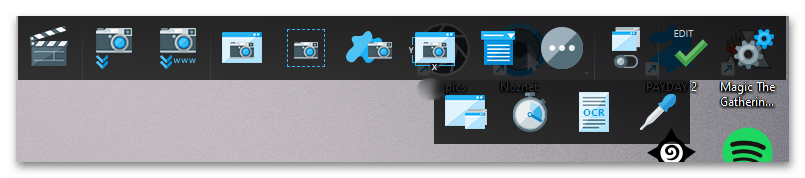
У вбудованому редакторі є достатня кількість інструментів для виконання практично будь-яких завдань. Ви можете додати обведення, нумерацію, прямі і криві стрілки, вказати коментарі у вигляді тексту, використовувати замазку, підсвічування і додавати різні геометричні фігури. Всі ці інструменти знаходяться на одній панелі зліва. Після вибору конкретного з'являється ще одна, яка відповідає за редагування його параметрів, наприклад розміру ліній, стилю обведення або типу нумерації. Єдиним недоліком можна вважати проблеми з оптимізацією в нових версіях, іноді програма глючить або не захоплює конкретне вікно при використанні гарячих клавіш.
Гідності:
- Багато режимів зйомки екрана;
- Захоплення відео;
- Розширений редактор.
Недоліки:
- Платне розповсюдження;
- Дрібні різноманітні недоробки.